wps怎么自定义章节目录
时间:2022-08-18 15:52:48作者:极光下载人气:723
Wps软件是一款实用性非常强的软件,我们可以通过这款软件编辑自己喜欢的文章,也可以制作表格和一些图案,wps软件和经典的office办公呢软件的功能都是相差不多的,由于office办公软件常年使用,因此当我们在写毕业论文的时候,一些格式还是需要office办公软件来实现,但是这并不影响WPS这款软件,因为这款软件有很多功能,由于功能的强大,不少小伙伴仍坚持使用这款软件,对于我们平时编辑文章,表格的时候是非常有帮助的,很多小伙伴仍不知道WPS软件章节目录如何自动生成,那么就让小编给大家讲解一下具体的操作方法吧,希望可以对大家有所帮助。
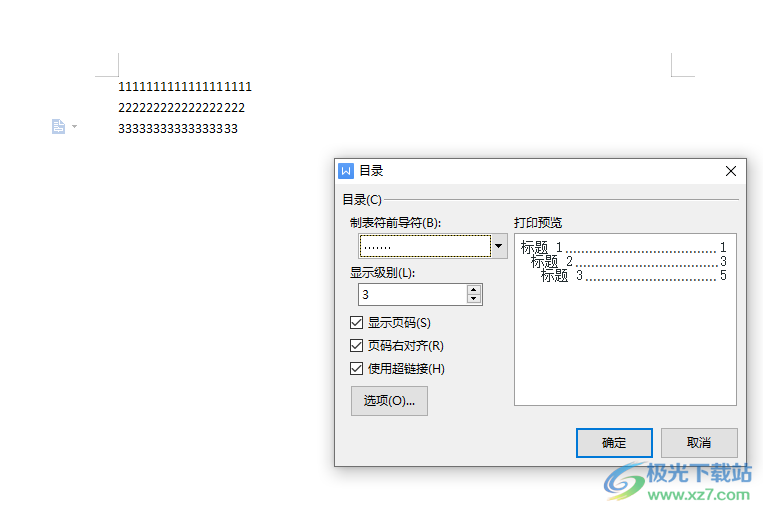
方法步骤

大小:133.00 MB版本:免广告版环境:WinAll, WinXP, Win7, Win10
- 进入下载
1.进入到wps页面中,在页面输入数字,然后点击上方的【章节】选项。
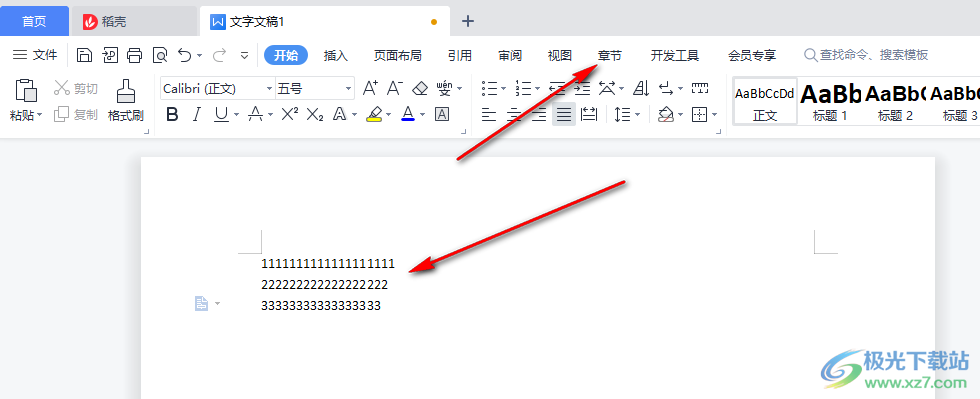
2.点击之后,在页面左侧找到【目录页】,点击打开。
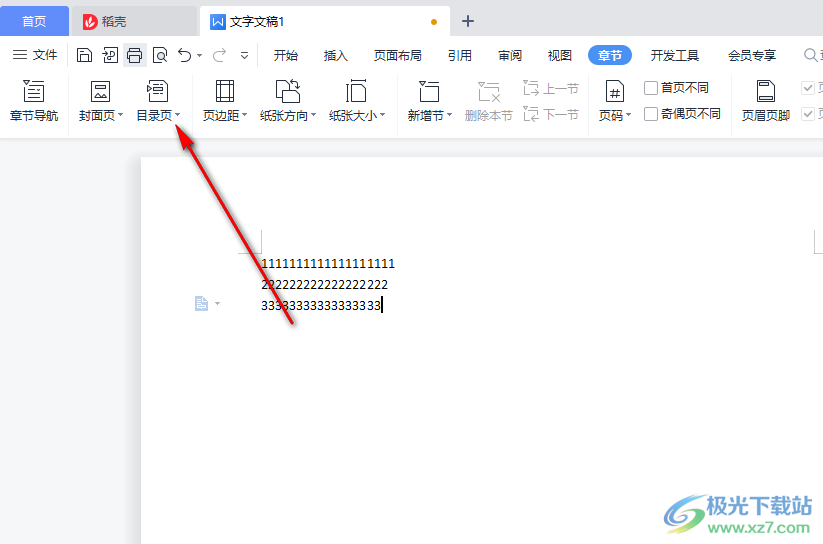
3.打开目录页,选择下方的【自定义目录】,点击打开。
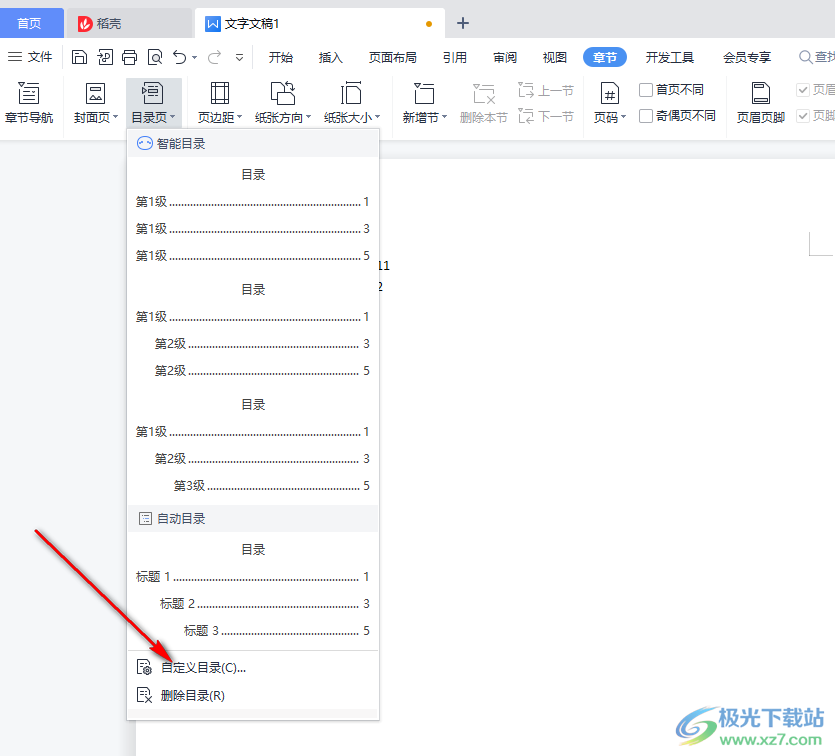
4.随后,在打开的窗口中,就可以设置目录了,如图所示。
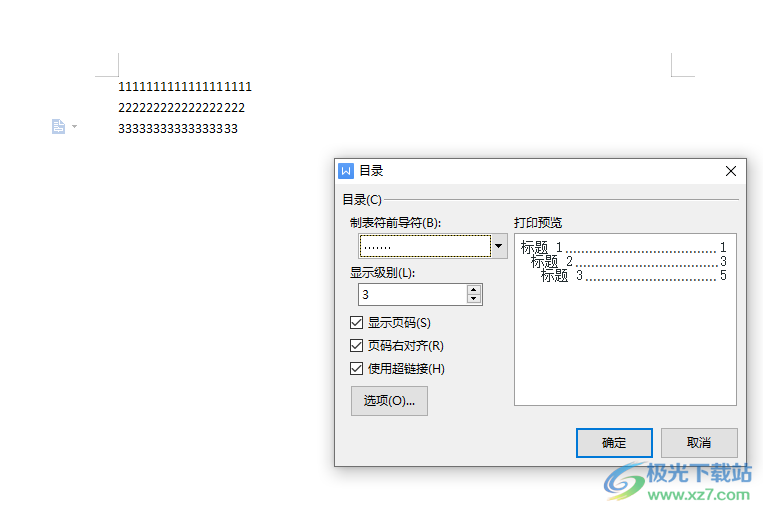
WPS页面是非常直观显示的,很多功能在页面上方就可以找到,一些小功能是隐藏在一些选项中的,如果不熟悉WPS软件的话,一些功能可能就会找不到,希望上述操作方法可以帮助小伙伴们设置目录。
标签如何,使用,WPS,自定义,章节,目录

网友评论